当用户启动WinXP系统的时候,开机桌面上无任何图标显示,这是怎么回事?出现这类情况主要是Explorer.exe这个负责有关图形界面的系统进程出了问题,下面教大家怎么修复此故障。 操作......
2016-09-30 200 Windows 操作系统 windows7 windows教程 windows技巧 windows10 windows8
如何在win7显示文件后缀名(扩展名)呢?有两种情况我们是需要把文件后缀名(扩展名)显示出来的,第一种是我们下载回来的文件,需要修改文件后缀名(扩展名)才可以正常显示打开;第二种是我们不知道文件是什么格式的时候,需要显示文件后缀名(扩展名),接下来小编给大家详细讲解win7显示文件后缀名、扩展名的方法。
方法步骤如下:
1、直接打开电脑,然后点击开始,将控制面板给打开。控制面板里面有很多选项,在里面找到“文件夹选项”,然后再对计算机文对应的查看方式进行设置;
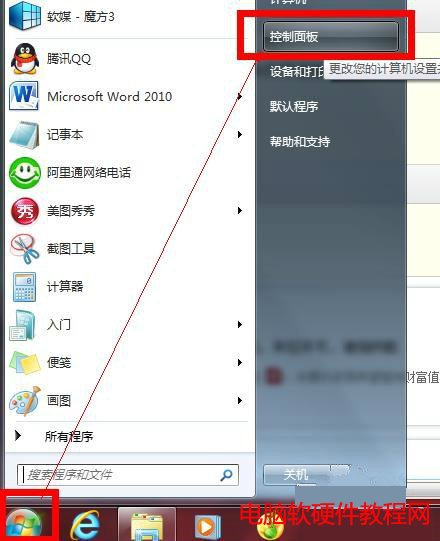
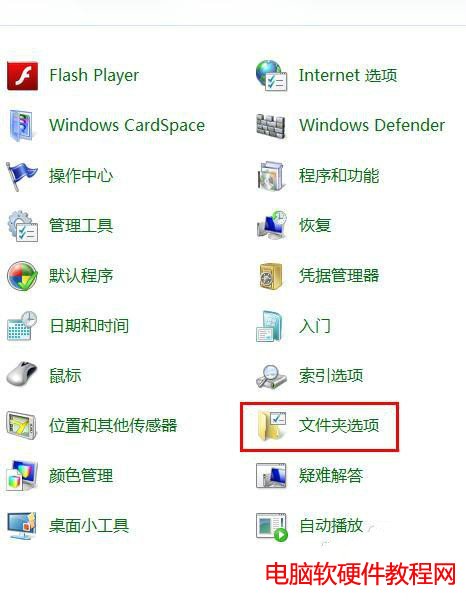
2 、将文件夹选项的页面打开,然后把菜单进行切换至 “查看”选项,直接点击进行查看;
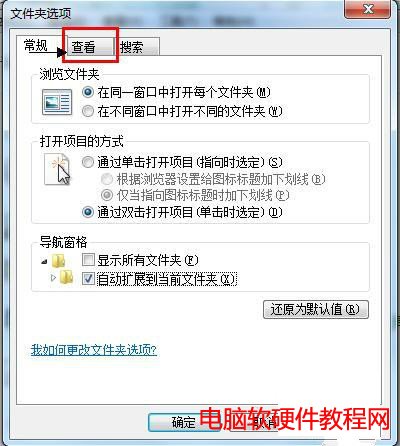
3、查看菜单栏下面找到高级设置,然后直接对其进行拖动,在选项里面寻找“隐藏一直文件的扩展名”选项,找到之后直接将其勾选取消;
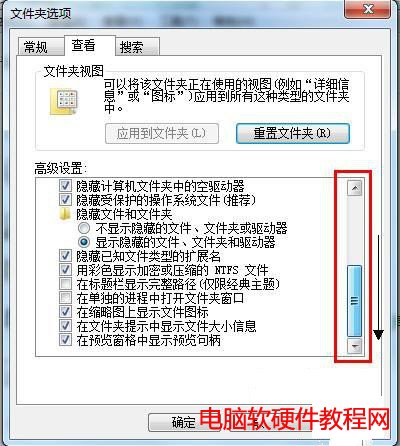

4、上面的所有设置度做好之后再进行保存,至于其他的设置自己可以根据爱好进行设置;
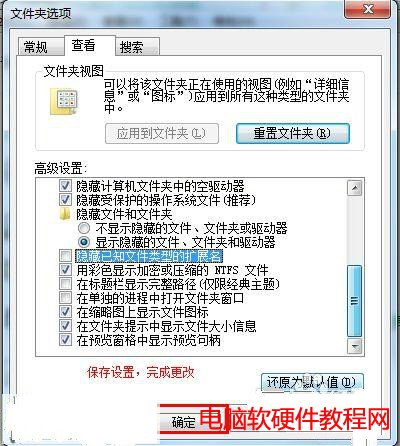
5、当再次来到桌面之后,就会发现之前win7没有显示文件后缀名的都已经显示出来了。
标签: Windows操作系统windows7windows教程windows技巧windows8windows10
相关文章